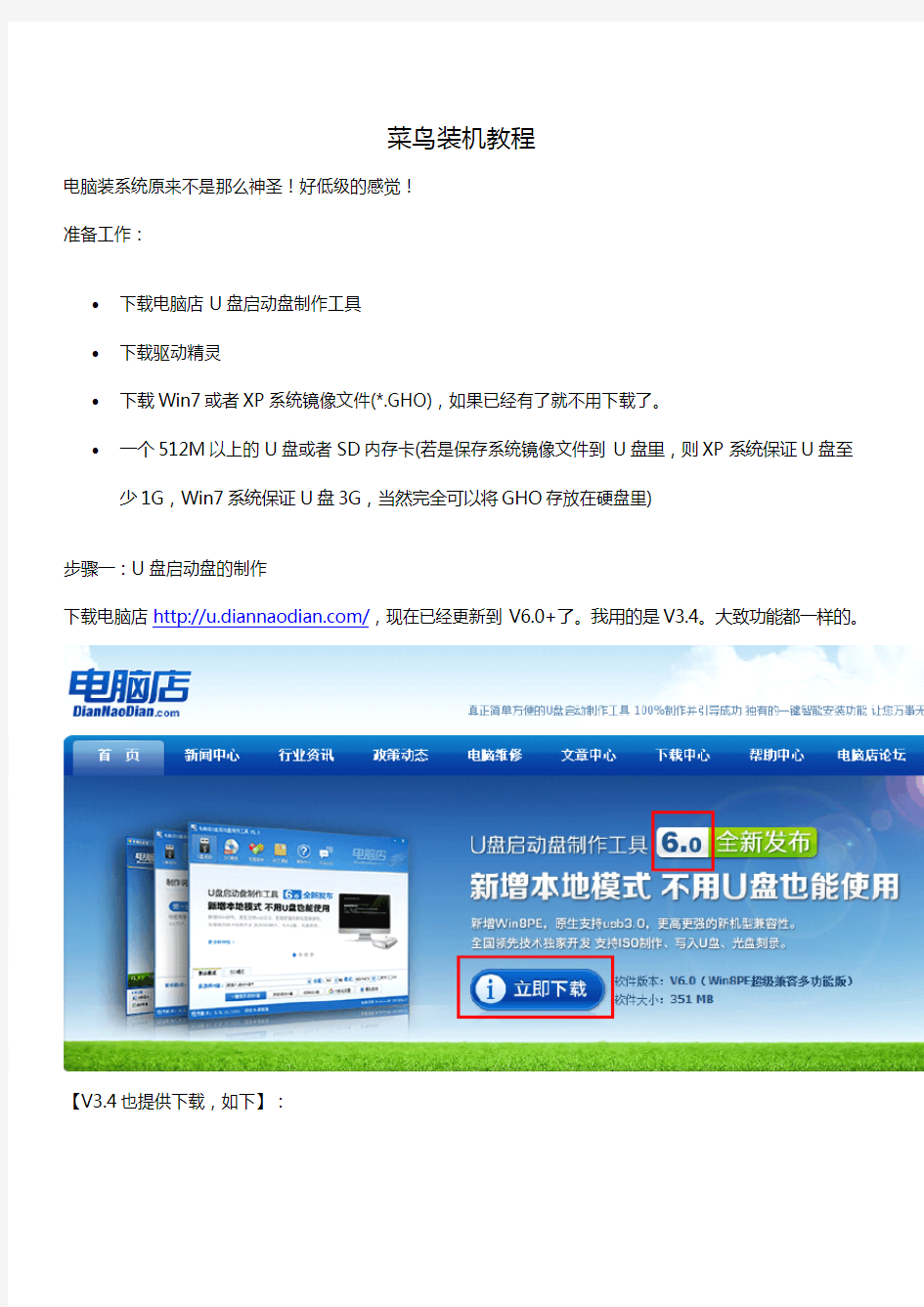
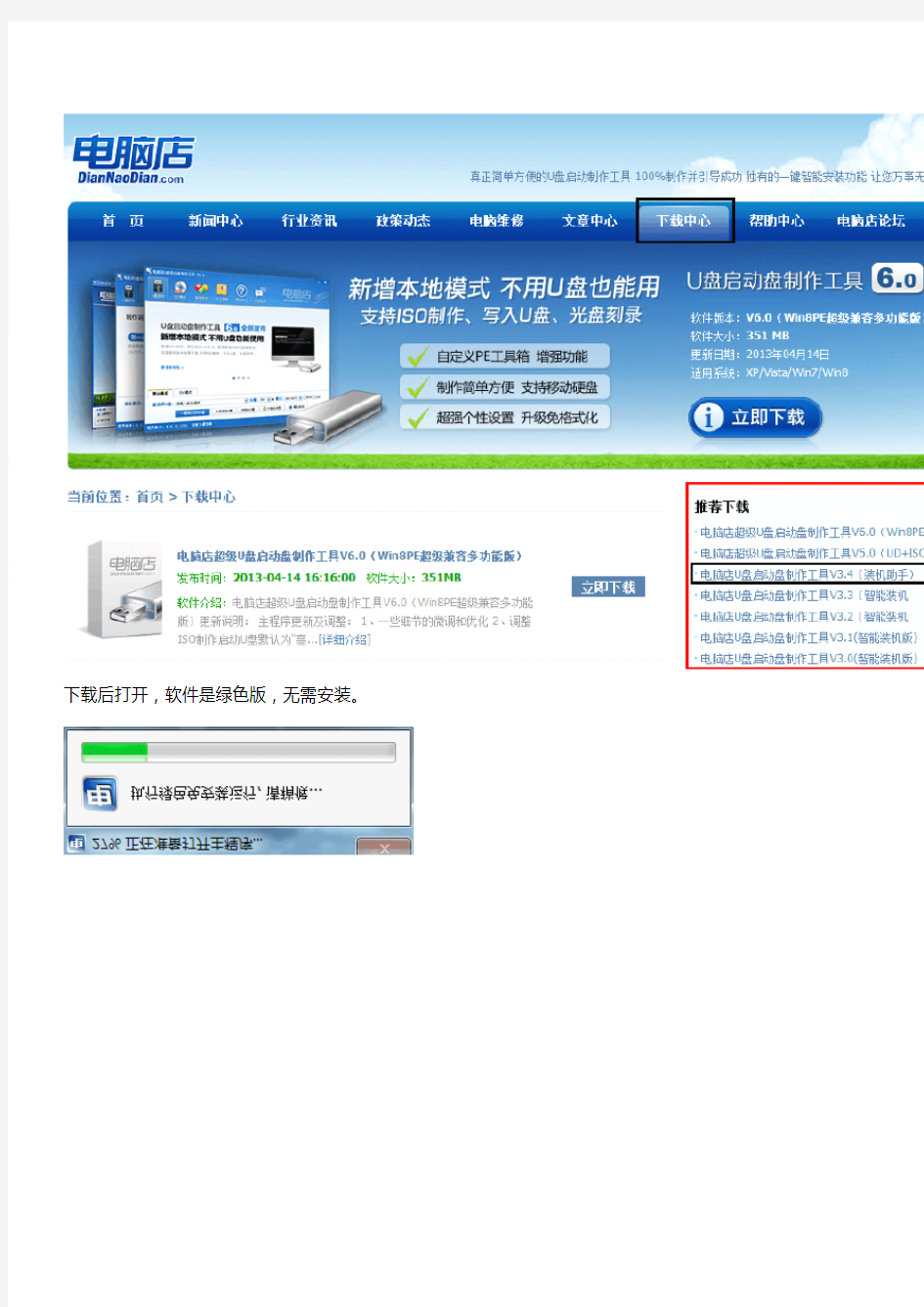
菜鸟装机教程
电脑装系统原来不是那么神圣!好低级的感觉!
准备工作:
?下载电脑店U盘启动盘制作工具
?下载驱动精灵
?下载Win7或者XP系统镜像文件(*.GHO),如果已经有了就不用下载了。
?一个512M以上的U盘或者SD内存卡(若是保存系统镜像文件到U盘里,则XP系统保证U盘至少1G,Win7系统保证U盘3G,当然完全可以将GHO存放在硬盘里)
步骤一:U盘启动盘的制作
下载电脑店https://www.doczj.com/doc/4214199605.html,/,现在已经更新到V6.0+了。我用的是V3.4。大致功能都一样的。
【V3.4也提供下载,如下】:
下载后打开,软件是绿色版,无需安装。
下面重要,U盘启动盘的制作:
首先右击查看U盘属性,注意是FAT32.绝大多数都是的。
首先,选择要制作成启动盘的U盘,插入U盘后软件会自动检测。330M:启动盘占用U盘330M空间。
模式:USB-HDD-FAT32.绝大多数都是选择这个!!!
CHS的不要勾选。
下面就可以“一键制作启动U盘”了,当然可以先“个性化设置”:
可以对标题、字体、背景做一些个性化的设置,之后保存设置。
【一键制作启动U盘】
【注意】制作会删除掉U盘上所有数据,请先备份数据文件。
正在写入数据,,,(可能有些慢,等待、、、)
制作完成。可以选择“是”做一些测试。
选择第一项,运行WinPE2012.
【若是SD内存卡制作的启动盘,可能载入有点慢】
调试启动这个过程花费可能需要五分钟。
进入WinPE桌面,表示U盘启动盘真的制作成功了。
U盘中支持启动盘的文件是隐藏的,防止误删,只留有两个空文件夹,用于个人存放GHO镜像文件和一些U盘工具,如下:
步骤二:驱动备份
下载驱动精灵https://www.doczj.com/doc/4214199605.html,/。
为了防止没有备份驱动,装机后没有网卡驱动的情况,推荐下载扩展版,支持万能网卡驱动。保存到U盘里吧。
【注意】驱动文件保存在D:\MyDrivers文件夹中。
新手装系统必看 最近在由于同事的电脑系统引导不起来,必须重装系统,恰好他的光驱刚好坏掉。这可是给我带来很多麻烦!最后通过U 盘来装的系统,过程比较简单,下文还和光盘装系统相互比较,来和各位交流一下。不过U盘装系统需要主板的支持,比较老的主板是不支持U盘启动的。 准备工作:容量足够大的U盘(windows XP系统需要1G大,windows vista,windows7需要4G的U盘。本例中用windows7系统,金士顿4G的U盘)软件需要安装镜像文件,安装镜像就是平时网上下载的系统文件,后缀为iso,下载的或者从光盘中做的都可以。还有UltraISO软件,这个软件未注册版本最大支持2G的镜像文件,所以未注册版本就不能装vista和win7了。不过网上有关于这款软件的注册码都特别多,而且基本都能注册,大家搜一搜就可以了。 1.在正常的电脑上安装UltraISO软件,这是安装好的软件界面。用UltraISO打开镜像软件,上边的界面就是打开以后的。可以看出windows7的安装镜像大小为2719MB,所以用4G的U盘了。XP的大概是700M左右。 2.插入正常使用的U盘,最好格式化一遍。这个就不用多做介绍了吧!按照以下的步骤操作:启动→写入硬盘镜像如下图(由于在写这个文档的时候没有插U盘,所以上图未显示U盘)。在硬盘驱动器中选择刚刚插入的U盘盘符。写入方式为USB-HDD+,然后点击“写入”,然后就等一会,一个能装系统的U盘做好了。 注:上述的操作只是制作安装系统的U盘。如果要刻录系统光盘的话,也很简单,按照工具→刻录光盘镜像,就弹出下面的窗口。选好光驱,直接点击“刻录”就可以了,当然刻录光盘有可能失败。如果失败的话,就只能重新刻了(对于一次性刻录光盘)。刻录的时间一般是一般需要10分钟左右。这个要看你的光盘和刻录机的速度有多快了。一般的CD刻录光盘可以存储700M多一点的东西,只够刻录一个XP的系统镜像了。而DVD刻录光盘的容量大小为4.7G,除了系统之外还有一部分的剩余,大家可以在机箱里面加上一些常用的软件。装机的时候更方便。
神戒菜鸟入门攻略详细攻略 神戒菜鸟入门攻略详细攻略 Q:如何将道具展示到聊天栏中? A:键盘“shift”+鼠标左键点击需要展示的道具后,点击键盘“回车键”即可。 Q:如何拾取道具? A:打败怪物后,点击键盘键“空格键”即可自动拾取怪物掉落在地上的道具。 Q:如何关闭游戏音乐/音效? A:点击游戏界面点击的“设置”按钮,进入系统设置后,选择游戏音乐/音效百分比到0%即可。 Q:如何释放技能? A:点击界面下方的技能界面(快捷键“V”),进入技能列表后,左键单击选择技能,查看技能当前等级和熟练度。满足升级条件时点击“学习”按钮学习技能,同时鼠标左键点击将所需技能拖入快捷栏中,选中需攻击的怪物使用快捷键即可。 Q:如何攻击怪物? A:鼠标左键点击需要攻击的怪物,或者使用键盘键“~”可选中怪物,释放技能即可。打怪时,系统自动使用默认技能(键盘键“1”),可把需要的技能拖入“默认技能”中。 Q:如何扩充背包? A:可在界面右上方中的“商场”中的“便捷”处购买背包扩充,每个扩充包可增加6个包裹空格。点击背包中未扩充格子上的黄色加号进行扩充。 Q:如何扩充仓库? A:可在界面中间下方的“商场”中的“便捷”处购买仓库扩充,每个扩充包可增加8个仓库空格。点击仓库中未扩充格子上的黄色加号进行扩充。 Q:如何创建军团? A:玩家等级达到15级,消耗1000金后,输入军团名称,即可创建军团。 Q:如何加入军团? A:点击界面右下方军团界面(快捷键“G”),进入军团列表后,选中想要加入的军团,点击“加入军团”输入介绍,即可自动加入军团。 Q:如何获得能量? A:在界面中点击祈福后,进入祈福状态,即可获得能量及经验。祈福时间越长能量和经验获得越多。 在可祈福区域内停留30秒后自动进入祈福状态。
从零开始学装机,如何安装CPU ?第4页:AMD AM3接口处理器安装 ?第5页:Intel 1155接口处理器安装 自己动手DIY 电脑“DIY”是指用户自己独立完成设计到策划再到组装桌面台式机的一整套过程,DIY 达人可以在短短二十分钟内就将硬件零部件组装成一台完整的电脑并进行相应的超频与简单跑分。学会DIY思路、掌握组装要点,普通用户也可以告别卖场装机,自己动手在家就可完成电脑的组建。
DIY其实不只是追求省钱,目的是根据自己的需要组建自己想要的电脑。如:游戏、超频、高清、微型等等,提到超频就不得不说CPU超频,CPU在电脑中的位置可谓是电脑的中央大脑,多数运算都是依靠CPU来完成,因此CPU是DIY电脑不可或缺的一部分。组
建电脑一般首先要学会的就是安装处理器,笔者今天就手把手的教大家不同品牌不同主板如何安装CPU。 处理器不同、接口不同、主板插槽不同 今天给大家介绍几款主流的CPU的安装方法,首先要给大家讲解的是CPU与主板的兼容问题:主板的处理器卡槽型号是与处理器的针脚相配的,也就是说任何处理器都有相应的主板型号搭配,必须严格遵循兼容性。比如,Intel公司生产的LGA 775接口处理器E6300/E5500 等需搭配 G31/G41/P43 主板,LGA 1155接口的处理器酷睿i3 2100/i5 2300/i7 2600 等需搭配 H61/P67/Z68主板。以上两种接口的主板是不能兼容不同接口的处理器,这个是用户需要注意的。 AMD FM1接口A8-3850安装 首先我们先从AMD最新的APU—A8 3850处理器开始,A8 3850采用AMD最新的FM1接口设计,该接口主板目前主流的有A75/A55两个系列的主板可以选择,笔者选择AMD A8 3850和华擎A75 Pro4主板给大家做安装演示。 ●APU—A8 3850处理器(FM1接口)安装 第一步:平放板巧拉杆
认识总界面 你安装好3DS MAX后,按下3DS的启动标志,就进入了它的总界面.大家可以从总界面图了解下3DS MAX.它分为菜单栏,工作视窗,命令面板,动画面板,窗口控制板,工具图标栏,辅助信息栏等几个部分,先来了解下它各部份的简介. 菜单栏 主菜单位于屏幕最上方,提供了命令选择.它的形状和Windows菜单相似。主菜单栏的特点如下:1:主菜单上共有十一个菜单项: File(文件)用于对文件的打开、存储、打印、输入和输出不同格式的其它三维存档格式,以及动画的摘要信息、参数变量等命令的应用。 Edit(编辑)用于对对象的拷贝、删除、选定、临时保存等功能。 Tools(工具)包括常用的各种制作工具。 Group(组)将多个物体组为一个组,或分解一个组为多个物体。 Views(视图)对视图进行操作,但对对象不起作用。 Rendering(渲染)通过某种算法,体现场景的灯光,材质和贴图等效果。
Trsck View(轨迹视图)控制有关物体运动方向和它的轨迹操作。 Schematic View(概要观看)一个方便有效、有利于提高工作效率的视窗。例子:如果你在要画一个人体动画,那么你就可以在Schematic View(概要观看)中很好地组织身体的各个部份,这样有利于你去选择其中一部分进行修改。这是新增的,有点难明,以后我们会详细地学到它。 Customize(定制)方便用户按照自已的爱好设置操作界面。3DS MAX3。1的工具条、菜单栏、命令面板都可以放置在任意的位置,如果你厌烦了以前的工作界面,就可以自已定制一个保存起来,下次启动时就会自动加载。 MAXScript(打开脚本之类的意思)这是有关编程的东西。将编好的程序放入3DSMAX中来运行。 Help(帮助)关于这个软件的帮助。包括在线帮助,插件信息等。 这些命令以后我们会很详细地说明它的功能,注意,这里它的中文意思是用东方快书翻译软件翻译的。 2:将鼠标置于菜单栏上的菜单命令名称上并单击,即可弹出该命令的菜单。 3:打开某一个菜单后,只需在菜单栏上的各个菜单名称之间来回移动即可切换动其它菜单。 4:菜单栏上有些命令名称旁边有“...”号的,表示单击该名称可以弹出一个对话框。 5:菜单上的命令名称最右方有一个小三角形,表示该命令后还有其它的命令,单击它可以弹出一个新的子菜单。 6:菜单上命令旁边的字母表示该菜单命令的快捷键。 缺省界面了解 上面的图是3D STUDIO MAX的缺省界面。在3。0以前的版本中,它的操作界画是不可以更改的,但在3。0以后,引入了GUI图形界画用户接口,我们就可以随便更改它的操作界面,下面你们来玩一下改变它的操作界面。 按键盘Ctrl+X.只剩下工作窗口,再按下Ctrl+X,又恢复界面原形。 按Q钮,右边的命令面板被隐藏,再按Q钮,命令面板又出现 3DMAX的面板可以移动。将鼠标放在面板空旷上面,出现一个拖动符号,就可以拖动该面板。又击面板顶部,可以交浮动的面板还原初始位置。 这里有个问题,如果界面乱了,怎么办?不要紧,我们选择菜单栏上的Customixe/Load Custom UI(自定义/选择自定义界面)命令,在出现的选择框里选择MAXStart.cui文件,它是3DSMAX的启动时的缺省界面,又回复了原始的界画。 工作视图的改变 缺省窗口为:Top(顶视图)Front(前视图)Left(左视图)Perspective(透视图)。当我们按改变窗口的快捷钮时,所对应的窗口就会变为所想改变的视图,下面我们来玩一下改变窗口的游戏。首先我们将鼠标激会一个视图窗口,按下 B 键,这个视图就变为底视图,就可以观察物体的底面。下面是各视图的快捷钮。用鼠标对着一个视窗口,按以下:
菜鸟必看针式打印机故障维修手册 2009/2/12/09:59 来源:IT168 [慧聪办公用品网]针式打印机在很多行业里面是使用非常广泛的办公设备,因为机器的一些特殊属性,所以没有其他的机器能取而代之,在最近一段时间,针式打印机故障咨询的网友也不少,很多问题都是一些非常细小的问题,自行都可以进行故障处理,针对这样的情况,笔者整理了针式打印机各方面的问题,有基础篇,也有故障篇,也有相对比较”高深”的换针篇,需要说明的是,从菜鸟到高手都是从理论到实践操作,希望明日你就能成为这方面的高手。 记得以前有一个用户的针式打印机出现问题了,他那边是财务部,平时更换色带她可以轻松的完成,这次机器出现故障了,他描叙的是我刚刚更换完色带就出现打印出来的字体非常浅,不知道为什么,以前也是这么更换的但是没有出现问题,通过电话的询问,问题基本上判断出来了,应该是他在更换色带的时候把旁边的纸张厚度调节器调到最高了,他打印测试的是单张纸,但是他调节的联数是7张纸的厚度,所以打印出来就非常淡了,通过这么解释,然后用户终于明白了,然后问那个调节杆在哪,后面告知才算是解决问题了。其实刚刚这个用户是一个典型的使用问题,对机器不了解,所以造成这样的问题,可以说这个问题根本就不是一个问题,用户只需要多了解一下机器的功能就能轻松的应对了,所以说学一点使用技巧能对用户是很有帮助的,先不多说了,看看下面专家整理的一些案例与使用技巧吧。 由浅入深学针式打印机维修 俗话说“最好的学习方式就是从失败中总结获取”。也许没有什么灵丹妙药能够让您快速成为针打的维修工程师,但是熟悉并了解一些故障的处理,必能让您快速进阶于针打的维修。既然如此,笔者就将针打中常见的故障做如下总结,为您快速进阶到专业维修专业人员提供必要的参考。 由于故障处理将以爱普生为例,因此首先介绍的出厂设置恢复: LQ-1600KⅢ机如何恢复出厂设置: 1,按住“字体”+“切纸/纸槽”键开机,打印机发出一声长鸣后松开,打印机恢复到“宋体”,“低速”状态。
图解DIY高手组装电脑全过程 攒机装电脑,对于DIY“老鸟”来说并不是什么难事,甚至“老鸟”们都不把装机看成是一门技术。但对于大部分刚入门的“菜鸟”而言,自已亲自动手装台电脑并不容易。很多在暑期攒机的朋友都想自己动手来组装一台电脑,来体验一下DIY的乐趣。其实自已动手装电脑并不是什么难事,只要你具备一点硬件常识,胆大心细,相信很快就能学会攒电脑的步骤与方法。这里,小编借Intel平台为例,利用大量的图片展示,为大家详细介绍一下DIY攒机的方法与要领。 DIY攒机第一步:安装CPU处理器 当前市场中,英特尔处理器均采用了LGA 775接口,无论是入门的赛扬处理器,还是中端的奔腾E与Core 2,甚至高端的四核Core 2,其接口均为LGA775,安装方式完全一致。 Intel处理器,采用了LGA 775接口
LGA 775接口的处理器 上图中我们可以看到,LGA 775接口的英特尔处理器全部采用了触点式设计,与AMD的针式设计相比,最大的优势是不用再去担心针脚折断的问题,但对处理器的插座要求则更高。 LGA 775处理器的插座
这是主板上的LGA 775处理器的插座,大家可以看到,与针管设计的插座区别相当的大。在安装CPU 之前,我们要先打开插座,方法是:用适当的力向下微压固定CPU的压杆,同时用力往外推压杆,使其脱离固定卡扣。 压杆脱离卡扣后,我们便可以顺利的将压杆拉起。 接下来,我们将固定处理器的盖子与压杆反方向提起。
LGA 775插座展现在我们的眼前。 主板上的三角型缺口标识与CPU应对应 在安装处理器时,需要特别注意。大家可以仔细观察,在CPU处理器的一角上有一个三角形的标识,另外仔细观察主板上的CPU插座,同样会发现一个三角形的标识。在安装时,处理器上印有三角标识的那个角要与主板上印有三角标识的那个角对齐,然后慢慢的将处理器轻压到位。这不仅适用于英特尔的处理
攒机装电脑,对于DIY“老鸟”来说并不是什么难事,甚至“老鸟”们都不把装机看成是一门技术。但对于大部分刚入门的“菜鸟”而言,自已亲自动手装台电脑并不容易。很多在暑期攒机的朋友都想自己动手来组装一台电脑,来体验一下DIY的乐趣。其实自已动手装电脑并不是什么难事,只要你具备一点硬件常识,胆大心细,相信很快就能学会攒电脑的步骤与方法。这里,小编借Intel平台为例,利用大量的图片展示,为大家详细介绍一下DIY攒机的方法与要领。 DIY攒机第一步:安装CPU处理器 当前市场中,英特尔处理器主要有32位与64位的赛扬与奔腾两种(酷睿目前已经上市,酷睿处理器是英特尔采用0.65制作工艺的全新处理器,采用了最新的架构,同样采用LGA 775接口,在今后一段时间内,英特尔将全面主推酷睿处理器。由于同样采用LGA 775接口,因此安装方法与英特尔64位奔腾赛扬完全相同)。32位的处理器采用了478针脚结构,而64位的则全部统一到LGA775平台。由于两者价格差距已不再明显,因此小编推荐新装机用户选择64位的LGA775平台,32位的478针脚已不再是主流,不值得购买。 上图中我们可以看到,LGA 775接口的英特尔处理器全部采用了触点式设计,与478针管式设计相比,最大的优势是不用再去担心针脚折断的问题,但对处理器的插座要求则更高。 这是主板上的LGA 775处理器的插座,大家可以看到,与针管设计的插座区别相当的大。在安装CPU之前,我们要先打开插座,方法是:用适当的力向下微压固定CPU的压杆,同时用力往外推压杆,使其脱离固定卡扣。 压杆脱离卡扣后,我们便可以顺利的将压杆拉起。 接下来,我们将固定处理器的盖子与压杆反方向提起。 LGA 775插座展现在我们的眼前。
https://www.doczj.com/doc/4214199605.html, 兄弟连IT教育版权所有 linux菜鸟教程 很多Linux初学者不知从何处开始学起,怎么学,感觉很茫然。Linux菜鸟要成为Linux高手,要有一个好的学习计划和规划,要不然时间花了很多,却没有效果。这里介绍学习Linux的步骤和建议,希望对初学者有帮助。 Linux学习步骤: 1、准备阶段。 (1)了解Linux培训是什么,有什么优缺点,发展历史和现状,应用领域; (2)赶快找一部计算机,赶快安装一个 Linux 发行版本,要自己亲手安装一遍Linux操作系统(包括虚拟机的Linux环境和完整真实的Linux环境); (3)熟悉Linux环境和Linux基本操作。 2、菜鸟阶段之选教程。 选择一本好的工具书对学习者而言是相当重要的。一本错误观念的工具书却会让新手整个误入歧途。 (1)应该选一本较好的较全面经典的Linux入门进行深入系统学习,不要贪多,另外还有准备若干书籍参考,随便看看或者用的时候翻翻看看; (2)网上下载Linux电子书,百度一下有很多很多,如“pdf版经典Linux 学习教程”,一搜几十本,最好自己建下个人资料库; (3)最重要的是要做好学习笔记或者写写技术博客,把心得点滴记下来; 3、菜鸟阶段之系统命令。 Linux命令是必须好好学习和经常使用,而不要经常去使用菜单操作。一定要养成在命令行下工作的习惯,要知道X-window只是运行在命令行模式下的一个应用程序。在命令行下学习虽然一开始进度较慢,但是熟悉后,您未来的学习之路将是以指数增加的方式增长的。比较重要的和使用频率最多的命令,按照它们在系统中的作用分成几个部分介绍给大家,通过这些基础命令的学习我们可以进一步理解Linux系统: (1)安装和登录命令:login、 shutdown、 halt、reboot 、mount、umount 、chsh; (2)系统安全相关命令: passwd 、su、 umask 、chgrp、 chmod、chown、chattr、sudo、 pswho。 (3)系统管理相关命令: df、 top、 free、 quota 、at、 lp、 adduser、groupadd kill、 crontab、 tar、 unzip、 gunzip 、last; (4)网络操作命令:ifconfig、ip 、ping 、 netstat 、telnet、 ftp、route、 rlogin rcp 、finger 、mail 、nslookup; (5)文件处理命令:file、 mkdir、 grep、dd、 find、 mv 、ls 、diff、cat、 ln;
Q1:我现在的工作有一点数据分析的模块,自从上微薄后了解到还有专门从事数据分析工作,我现在想做这一行,但是经验、能力都还是菜鸟中的菜鸟,请问成为一名数据分析师还有需要哪些准备? A:很简单,我们可以看一下国内知名互联网数据分析师的招聘要求,进行自我对照,即可知道需要做哪些准备。 数据分析师职位要求: 1、计算机、统计学、数学等相关专业本科及以上学历; 2、具有深厚的统计学、数据挖掘知识,熟悉数据仓库和数据挖掘的相关技术,能够熟练地使用SQL; 3、三年以上具有海量数据挖掘、分析相关项目实施的工作经验,参与过较完整的数据采集、整理、分析和建模工作; 4、对商业和业务逻辑敏感,熟悉传统行业数据挖掘背景、了解市场特点及用户需求,有互联网相关行业背景,有网站用户行为研究和文本挖掘经验尤佳; 5、具备良好的逻辑分析能力、组织沟通能力和团队精神; 6、富有创新精神,充满激情,乐于接受挑战。 Q2:对数据分析有浓厚兴趣,希望从事数据分析、市场研究相关工作,但听说对学历要求较高,请问我是否要读研,读研的话应该读哪个方向? A:读研要看自身情况,但可明确:专业不是问题,本科学历就够。关键是兴趣与能力,以及自身的努力,兴趣是学习成长最好的老师! 当然如果是在校生考上研究生的话那是最好,如果考不上可以先工作,等你工作有经验了,你就知道哪方面的知识是自己需要,要考哪方面的研究生,也就更有方向性。 Q3:那么如何培养对数据分析的兴趣呢? A:建议如下: 1、先了解数据分析是神马? 2、了解数据分析有何用?可解决什么问题? 3、可以看看啤酒与尿布等成功数据分析案例; 4、关注数据分析牛人微博,听牛人谈数据分析(参考Q1的三个链接); 5、多思考,亲自动手分析实践,体验查找、解决问题的成就感; 6、用好搜索引擎等工具,有问题就搜索,你会有惊喜发现; 7、可以看看@李开复老师写的《培养兴趣:开拓视野,立定志向》; 有网友说:让数据分析变的有趣的方法是,把自己想象成福尔摩斯,数据背后一定是真相!Q4:我有点迷茫,是练好技能再找工作,还是找一个数据分析助理之类的要求不是特别高的工作,在工作中提升? A:建议在工作中进行学习实践,这才是最好的提升。看那么多书,没有实践都是虚的。 Q5:我是做电商的,对于数据分析这块,您有什么好的软件工具类推荐吗? A:做数据分析首先是熟悉业务及行业知识,其次是分析思路清晰,再次才是方法与工具,切勿为了方法而方法,为工具而工具!不论是EXCEL、SPSS还是SAS,只要能解决问题的工具就是好工具。 问题的高效解决开始于将待解决问题的结构化,然后进行系统的假设和验证。分析框架可以帮助我们:1、以完整的逻辑形式结构化问题;2、把问题分解成相关联的部分并显示它们之间的关系;3、理顺思路、系统描述情形/业务;4、然后洞察什么是造成我们正在解决的问题的原因。
菜鸟必看的电脑高手装机图解教程(图文并茂) 电脑diy装机对于专门从事电脑行业的人来说不算什么,是非常简单的事,甚至都谈不上会了不难,但对于普通人刚接触电脑的人来说可能是很神秘的,什么时候也自己组装一台电脑试试,成为很多人的现实理想。下面就以英特尔处理器为例图解电脑装机的全过程,老鸟不要笑话,虽然简单,但你敢说自己一开始就那么明白,英特尔的cpu均采用了LGA 775接口,无论是入门的赛扬处理器,还是中端的奔腾E与Core 2,甚至高端的四核Core 2,其接口均为LGA775,安装方式完全一致。所以本人喜欢英特尔,规范简单,不像AMD搞那么多系列,针脚五花八门,一个字“乱”。
上图中可以看到,LGA 775接口的英特尔处理器全部采用了触点式设计,与AMD的针式设计相比,最大的优势是不用再去担心针脚折断的问题,但对处理器的插座要求则更高。 这是主板上的LGA 775处理器的插座,大家可以看到,与针管设计的插座区别相当的大。在安装CPU之前,我们要先打开插座,方法是:用适当的力向下微压固定CPU的压杆,同时用力往外推压杆,使其脱离固定卡扣。
压杆脱离卡扣后,我们便可以顺利的将压杆拉起。接下来,我们将固定处理器的盖子与压杆反方向提起。
LGA 775插座展现在我们的眼前。 在安装处理器时,需要特别注意。大家可以仔细观察,在CPU处理器的一角上有一个三角形的标识,另外仔细观察主板上的CPU插座,同样会发现一个三角形的标识。在安装时,处理器上印有三角标识的那个角要与主板上印有三角标识的那个角对齐,然后慢慢的将处理器轻压到位。这不仅适用于英特尔的处理器,而且适用于目前所有的处理器,特别是对于采用针脚设计的处理器而言,如果方向不对则无法将CPU安装到全部位,大家在安装时要特别的注意。
因为太多软件导致系统运行缓慢或经常出现死机,蓝屏,或系统本身不稳定等等,而拿去外面店让人修或重装又费力且费时。有没有更好的方法?有,本教程就是讲解如何使用U盘安装重装系统。一经学会,真是自(重)装,帮(他人)装,省钱省力,把妹泡妞的必备良器呀~ 本教程通俗易懂,图文并茂非常适合初学者。 问:什么是U盘重装系统?答:U盘重装系统即使用U盘做引导,给电脑安装操作系统。 要想让U盘拥有引导功能,那就得制作含PE的U盘方可。下面会详细地说明如何制作。 问:什么时候要使用到U盘重装系统? 答:当系统文件/程序丢失或更改而导致开机不能进入桌面时,便须使用U盘重装系统! 若开机还能进入桌面,可使用更简单的重装方法来实现重装系统――《不懂电脑怎么重装系统之菜鸟也疯狂》第一章 https://www.doczj.com/doc/4214199605.html,/share/home?uk=3272513716#category/type=0 问:那如何使用U盘重装系统呢? 答:本教程讲的便是如何制作含PE的U盘及如何重装WIN7等操作系统。 本教程通俗易懂,图文并茂,一直深受广大菜鸟及小
白的喜爱。 (另外移动硬盘、SD卡与U盘装系统的做法大体相同,本文仅以U盘为例。 有兴趣的朋友可以参照本方法来实现移动硬盘或SD卡装系统。) 重装系统所须工具/原料 l U盘大小的选择:一般WIN7系统大小为3~4G,推荐U盘选择4G的。 可把WIN7系统文件放于U盘,方便携带。 l U盘PE制作文件(大小仅为100M,麻雀虽小但五脏俱全-重装与检修工具一应俱全) l 臻致WIN7系统(将WIN7系统臻致完美为目标) “WIN7系统”与“U盘PE制作文件”下载地址: https://www.doczj.com/doc/4214199605.html,/share/home?uk=3272513716#category/type=0 步骤/方法
绍兴县教研室试点教材汉语编程工具易语言
易语言教程――初级版 目录 目录.......................................................................................................................... - 2 - 第一部分易语言入门.................................................................................................... - 3 - 第一课走进“易”世界........................................................................................ - 3 - 一、打开“易语言”设计窗口 ........................................................................ - 3 - 二、认识“易语言”........................................................................................ - 3 - 三、第一个易程序............................................................................................ - 5 - 四、小结............................................................................................................ - 6 - 第二课简单的人机交互........................................................................................ - 7 - 一、第一个交互程序........................................................................................ - 7 - 二、小结............................................................................................................ - 9 - 第三课按钮与标签的综合运用 .......................................................................... - 10 - 第四课图文并茂.................................................................................................. - 12 - 第五课看看计算机的计算能力 .......................................................................... - 14 - 第六课让世界丰富多彩...................................................................................... - 16 - 第七课顺序程序结构.......................................................................................... - 18 - 第八课猜数(选择程序结构) .......................................................................... - 21 - 第九课多分支控制结构语句 .............................................................................. - 25 - 第十课练习.......................................................................................................... - 27 - 一、选择题:.................................................................................................. - 27 - 二、编程题:.................................................................................................. - 27 - 第十一课循环程序结构...................................................................................... - 29 - 第十二课循环程序结构练习 .............................................................................. - 33 - 一、选择题...................................................................................................... - 33 - 二、编程题...................................................................................................... - 34 - 第十三课菜单的设计.......................................................................................... - 36 - 一、菜单的基本概念...................................................................................... - 36 - 二、菜单编辑器的打开 .................................................................................. - 36 - 三、设计下拉式菜单...................................................................................... - 37 - 第十四课对话框.................................................................................................. - 41 - 一、提示类对话框.......................................................................................... - 41 - 二、自定义对话框.......................................................................................... - 42 - 三、通用对话框.............................................................................................. - 43 - 附录实例应用荟萃.............................................................................................. - 45 -
第一种方法: 如何组装电脑成为了越来越多电脑DIY爱好者们津津乐道的一门技巧,对于电脑菜鸟们来说,怎样学习组装电脑也成了跨入DIYer行列的第一个门槛。那么,学习如何组装电脑需要哪些知识和技巧呢?电脑配置网将在本文详细的给大家做个讲解。电脑配置单。 在本文中,我们将为您介绍如何组装电脑的整个过程。您将了解到该如何选择需要的部件,如何进行购买,以及如何将它们组装在一起。整个流程完成后,您将获得完全符合自己需要的电脑。那么,就让我们开始吧。 一、准备装机工具 装机并不复杂,有了下面3种工具,装起机来更是得心应手。电脑组装。 1.十字形螺丝刀 组装电脑时所使用的螺丝钉都是十字形的,最好准备带滋性的螺丝刀方便吸取。 2.尖嘴钳子 尖嘴钳子可以用来折断一些材质较硬的机箱后面的挡板,也可以用来夹一些细小的螺丝、螺帽、跳线帽等小零件。
3.导热硅脂 在安装CPU的时候,导热硅脂是必不可少的。用它可以填充散热器与CPU表面的空隙,更好的帮助散热。 二、装机注意事项 1.防静电 电脑里的配件比较娇贵,人体带的静电会对它们造成很大的伤害,譬如内部短路、损坏。在组装电脑之前,应该用手触摸一下良好接地的导体,把人体自带的静电导出。或是戴上绝缘手套进行安装。 2.防潮湿 如果水分附着在电脑配件的电路上,很有可能造成短路而导致配件的损坏。 3.防粗暴 在组装电脑时一定要防止粗暴的动作。因为电脑配件的许多接口都有防插反的防呆式设计,如果安装位置不到位,再加上用力过猛,就有可能引起配件的折断或变形。 三、开始装机 学习如何组装电脑的第一步就是要确定自己要组装什么类型的电脑。您需要的是一台供孩子使用的相当便宜的电脑吗?一台可摆放在起居室,作为媒体电脑使用的噪音较小的小型电脑?抑或是一台高端游戏用电脑?又或许您需要的是一台拥有很大的磁盘空间,可进行视频编缉的功能强大的电脑。这些可能性不胜枚举,而您选择的类型将左右您随后做出的许多决定。因此,从一开始,您就应该对电脑的用途做到心中有数。这一点非常重要。 我们假设您要组装一台功能强大、可进行视频编辑的电脑。您希望它拥有双核CPU、大容量RAM,并且磁盘空间容量达到1000G。您还希望主板上装配有 FireWire(火线)连接器。为满足这些要求,您得寻找支持以下配置的主板:
经典:Linux菜鸟入门级命令大全 发布时间:2005.08.16 11:51 来源:https://www.doczj.com/doc/4214199605.html, 作者:Linux论坛 1. man 对你熟悉或不熟悉的命令提供帮助解释 eg:man ls 就可以查看ls相关的用法 注:按q键或者ctrl+c退出,在linux下可以使用ctrl+c终止当前程序运行。 2. ls 查看目录或者文件的属*,列举出任一目录下面的文件 eg: ls /usr/man ls -l a.d表示目录(directory),如果是一个"-"表示是文件,如果是l则表示是一个连接文件(link) b.表示文件或者目录许可权限.分别用可读(r),可写(w),可运行(x)。 3. cp 拷贝文件 eg: cp filename1 filename2 //把filename1拷贝成filename2 cp 1.c netseek/2.c //将1.c拷到netseek目录下命名为2.c 4. rm 删除文件和目录 eg: rm 1.c //将1.c这个文件删除 5. mv 移走目录或者改文件名 eg: mv filename1 filename2 //将filename1 改名为filename2 mv qib.tgz ../qib.tgz //移到上一级目录 6. cd 改变当前目录 pwd 查看当前所在目录完整路径 eg: pwd //查看当前所在目录路径 cd netseek //进入netseek这个目录 cd //退出当前目录 7. cat,more命令 将某个文件的内容显示出来。两个命令所不同的是:cat把文件内容一直打印出来,而 more则分屏显示 eg; cat>1.c //就可以把代码粘帖到1.c文件里,按ctrl+d 保存代码。 cat 1.c 或more 1.c //都可以查看里面的内容。 gcc -o 1 1.c //将1.c编译成.exe文件,我们可以用此命编译出代码。 8.chmod 命令权限修改用法:chmod 一位8进制数 filename。 eg: chmod u+x filenmame //只想给自己运行,别人只能读 //u表示文件主人, g 表示文件文件所在组。 o 表示其他人 ;r 表可读,w 表可写,x 表可以运行 chmod g+x filename //同组的人来执行 9. clear,date命令 clear:清屏,相当与DOS下的cls;date:显示当前时间。 10. mount 加载一个硬件设备 用法:mount [参数] 要加载的设备载入点 eg: mount /dev/cdrom cd /mnt/cdrom //进入光盘目录
菜鸟学装机系列之四——图解电源供应器安装 前几期,我们将机箱内的主要部件都一一安装好了,这一期就教大家安装电脑的动力之源——电源供应器。 一、从外观识别电源供应器 可能很多人都知道电源供应器主要有:AT电源供应器和ATX电源供应器(Micro ATX是ATX 的分支)两大类。 1.AT电源供应器 AT电源供应器功率一般为150W~220W,共有四路输出(+5V、-5V、+12V、-12V),另向主板提供一个P.G.信号。电源供应器输出线为:给主板供电的两个6芯插头(分别标示P8和P9)和几个4芯插头(有大4芯和小4芯之分),如图1所示。AT电源供应器主要应用的AT主板和 Baby AT主板上,如今,AT电源供应器已被淘汰。AT电源供应器的体积是150mm×140mm×86mm。 2.ATX电源供应器 ATX电源供应器和AT电源供应器相比,体积没有发生变化,主要增加了+3.3V和+5V StandBy (也称辅助+5V)两路输出和一个PS-ON信号,输出线改用一个双列20芯插头给主板供电。有些ATX电源供应器在输出插座的下面加了一个开关,可切断交流电源供应器输入,彻底关机。 Intel l997年2月推出ATX 2.01标准,随后还有ATX 12V等标准,不同规范的ATX电源供应器都是向下兼容的。ATX 2.03电源供应器之间,从外观上看并没有太大差别,如图2所示。但是ATX 12V电源供应器(也就是所谓的“P4电源”)就不一样了,它是在ATX 2.03的基础上发展而来的,许多人把ATX 2.03电源供应器与P4电源相等同,这是错误的。所谓ATX 12V电源供应器,就是在如今使用的ATX 2.0x规格的电源供应器上,再加上一个额外的双列4芯12V插头,以及增强主板供电的一个6芯插头(标示P8),如图所示。
菜鸟必看的笔记本与台式机硬件区别 很多朋友现在都流行选购笔记本,但发现不少朋友对于笔记本与台式机存在一定的误解,很多朋友以为相同配置的笔记本与台式电脑性能相当其实这是错误的,下面我们一一为大家介绍。 ⒈)处理器方面 我们知道目前不管是笔记本还是台式电脑处理器均有酷睿i3、i5、i7系列处理器,虽然i7均属于高端,但如果拿台式电脑酷睿i3处理器与笔记本酷睿i3处理器进行参数性能对比的话,你会发现其实两者完全不在同一档期,台式电脑的同级别产品性能完全在笔记本性能之上,并且差距很大。就以目前依然主流的SNB平台为例,桌面级产品采用了LGA 1155插槽,而笔记本端则采用了FCBGA1023或PPGA988插槽,这三者之间完全无法兼容。而且在本本处理器的封装模式上也分为rPGA988B和BGA1023,台式电脑可以升级更换处理器,而笔记本处理器则直接焊接在主板上,升级很困难。 笔记本CPU体积小焊接与主板上不便升级 编辑点评:笔记本处理器由于受体积与功耗限制,不管在性能还是在升级方面都无法与台式电脑处理器相比,性能至少落后一代,比如笔记本酷睿i5处理器其性能其实还比不上台式电脑的酷睿i3处理器,虽然在一般应用上用户感觉不到差距,但对于运行大应用于程序用户能感觉到的差距就很大。 ⒉)显卡方面 显卡方面与处理方面类似,台式电脑显卡采用了标准PCI-E接口,配备专用散热风扇,体积更大。而大多数的主流游戏本的显卡都是直接焊在了主板上,无法升级,而一些定位高
端的游戏本,比如Alienware M17x,则采用了MXM接口显卡,只有采用这种显卡的笔记本才可以进行更换升级。性能方面笔记本独立显卡依旧与台式电脑显卡不处于同一档次,目前多数主流笔记本的独立显卡性能其实仅相当于台式电脑入门独立显卡的性能,高端笔记本独立显卡相对较主流的独立显卡性能。 笔记本显卡 有兴趣的朋友不妨参考显卡参数了解性能:怎么看电脑显卡如何看显卡性能如何 ⒊)内存方面 目前台式电脑与笔记本电脑内存到时相差不大,不容内存容量方面目前多数笔记本依然还是采用2GB DDR3内存,而台式电脑一般都达到了4GB以上。同样的台式电脑内存与笔记本内存是不兼容的,从外观上我们也可以看出接口不一致。 台式电脑内存与笔记本内存对比
大雪花装机联盟新手指南 很多新加入大雪花装机联盟的技术员,在刚开始推广的时候会遇到一些问题或疑惑,现在对这些常见的问题进行汇总并提出解决方法。 1 . 联盟金币怎么计算? 大雪花联盟金币计算是:20金币=1元,100金币=5元。 2. 推广流程 注册账号→填写会员信息→联盟审核通过→获取代码,开始推广→→领取佣金 3. 注册时注意事项 ①电话、QQ和邮箱,请务必填写正确,以便联盟及时联系到您。 ②银行:填写银行信息的时候,请正确完整地填写账号、开户行及分行, 以确保汇款无误。 4. 结算时间 联盟一般是每个月20号左右开始结算,遇节假日顺延。 5 .哪些是合规的推广方式? 合规的推广方式:即在顾客允许的情况下为其电脑安装大雪花联盟推广的软件并设置您的推广链接为上网主页。 6. 哪些是违规的推广方式: ①使用刷分软件 ②同一台电脑重复安装同一个推广软件 ③域名跳转,页面弹窗 ④QQ群内互点刷业绩 ⑤在各人气较高网站、论坛、QQ群等采用暧昧性文字、图片诱导用户点击 7. 如何邀请其他技术员推广? 邀请其他技术员有以下两种方式: 注册邀请链接 ①、登录大雪花联盟,在会员首页查看您的邀请推广链接
②、复制您的注册邀请链接发送给其他技术员 ③、指导技术员打开您的注册邀请链接并注册新账号(注册时您的邀请码已显示在该页面中,无需手动添加),注册成功后,此技术员就是您新邀请的技术员了,您可以额外获得该技术员的推广积分提成! 注册邀请码 ①、登录大雪花联盟,在会员首页查看您的邀请码。 ②、点击复制邀请码,发送给其他技术员,指导技术员在首页注册时输入您的邀请码,注册成功后,此技术员就是您新邀请的技术员了,您可以额外获得该技术员推广积分提成! 9 .如何查看自己的推广业绩? ①:登录会员账号 ②:点击业绩查询 ③:查看软件和导航的推广成果